Če menite, da vaša kakovost zvoka v sistemu Windows 11 med gledanjem filmov ali poslušanjem glasbe ni dovolj dobra, lahko vklopite funkcijo Izboljšaj zvok. To je vgrajena funkcija, ki jo ima Windows, vendar je privzeto izklopljena. Če želite vklopiti to funkcijo, je to precej lahka naloga. V tem članku podrobno razložimo, kako lahko omogočite ali onemogočite funkcijo Izboljšaj zvok v sistemu Windows 11.
Kako omogočiti izboljšano zvočno funkcijo v sistemu Windows 11
Korak 1: Odprite Nastavitve aplikacijo s pritiskom na Win in jaz ključi skupaj.
V levo okno podoknu, kliknite na sistem zavihek in v desno okno podoknu, kliknite na Zvok zavihek.
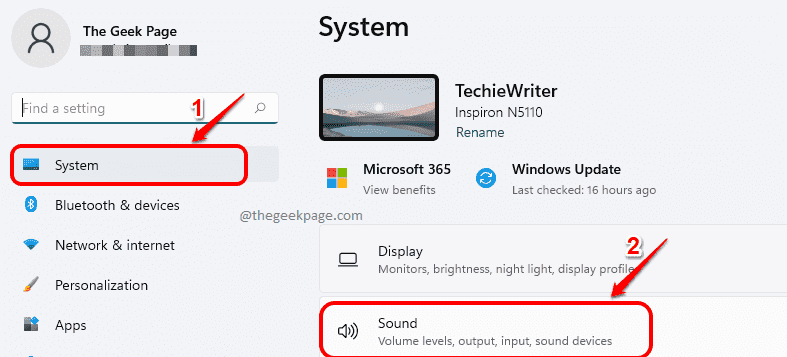
2. korak: Pod nastavitvami zvoka poiščite poimenovani vnos in ga kliknite zvočniki Spodaj Izhod glavo.
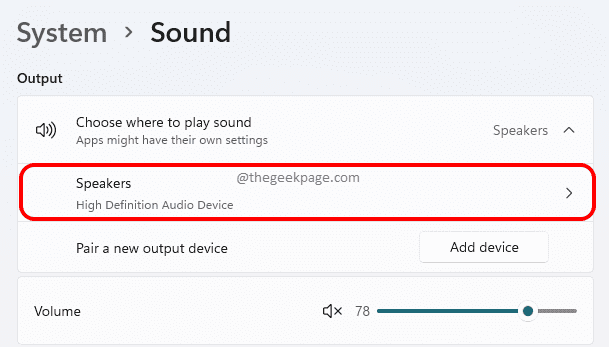
3. korak: Zdaj, pomikajte in poiščite preklopni gumb, ki ustreza možnosti Izboljšajte zvok. Obrnite preklopni gumb Vklopljeno za izboljšanje kakovosti zvoka.
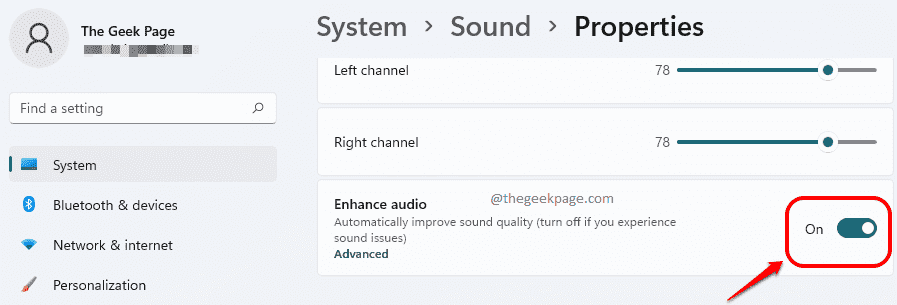
4. korak: Kot naslednjič kliknite na povezavo, ki pravi Napredno ki je povezan z Izboljšajte zvok oddelek.
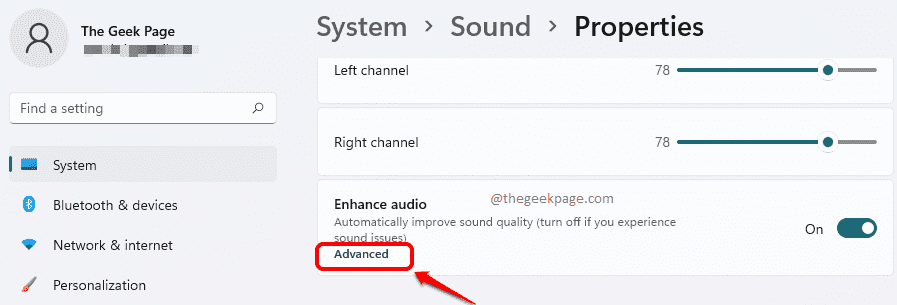
5. korak: V Lastnosti zvočnika okno, kliknite na Izboljšave zavihek. Tukaj lahko izberite karkoli izboljšanje želite vklopiti. Ko končate, udarite Prijavite se gumb in v redu gumb.
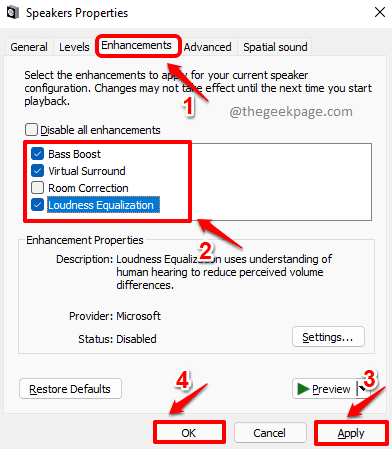
to je to. Kakovost zvoka bi morala biti zdaj izboljšana.
Kako onemogočiti funkcijo Enhance Audio v sistemu Windows 11
Če bi v prihodnosti želeli onemogočiti the Izboljšajte zvok iz nekega razloga lahko to storite tako, da obrnete gumb gumb za izklop za Izboljšajte zvok možnost, kot je prikazano na spodnjem posnetku zaslona.
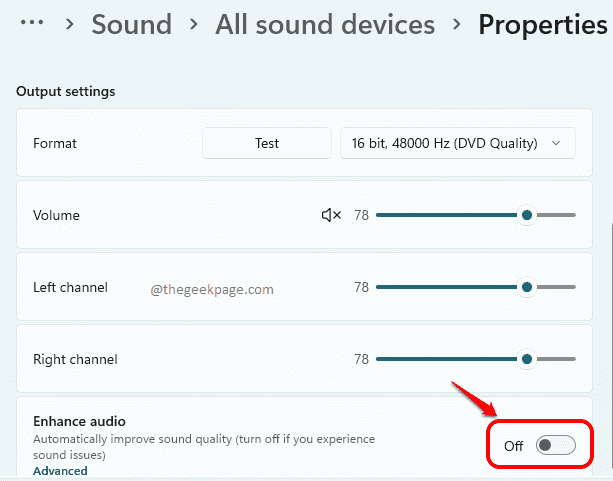
V komentarjih nam povejte, ali se vam je članek zdel koristen.


